Wij bieden de optie aan om automatisch back-ups van je VPS'en te maken. Deze back-ups worden elke 4 tot 6 uur gemaakt met een totale retentie van maximaal 36 tot 54 uur.
Het kan zijn dat je een back-up langer wil vasthouden dan een paar dagen. Dit kun je bereiken door je back-up om te zetten naar een snapshot: Snapshots blijven bewaard tot je ze zelf verwijdert. In deze handleiding laten wij zien hoe je een back-up omzet naar een snapshot.
- Backups die je omzet naar een snapshot, kun je terugzetten op een andere VPS van dezelfde grootte. Hoe dit werkt leggen wij uit in dit artikel.
- Wanneer je een back-up omzet naar een snapshot hoeft je VPS niet uit te staan en word je VPS niet gereboot.
Stap 1
Log in op je controlepaneel en klik op 'VPS' en vervolgens op de naam van de gewenste server.
Stap 2
Klik bovenaan rechts op 'Beheren' en daarna op 'Back-ups'.
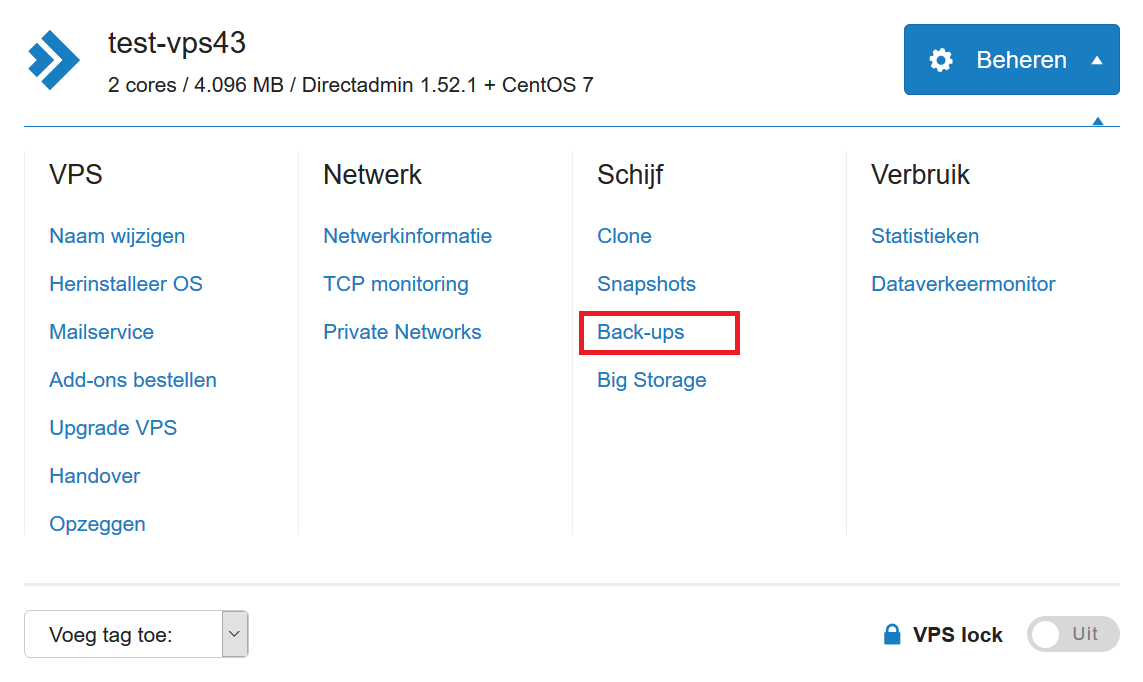
Stap 3
Klik op 'Aanmaken' achter de back-up waar je een snapshot van wil maken (klik op 'Oudere back-ups' voor een volledig overzicht).
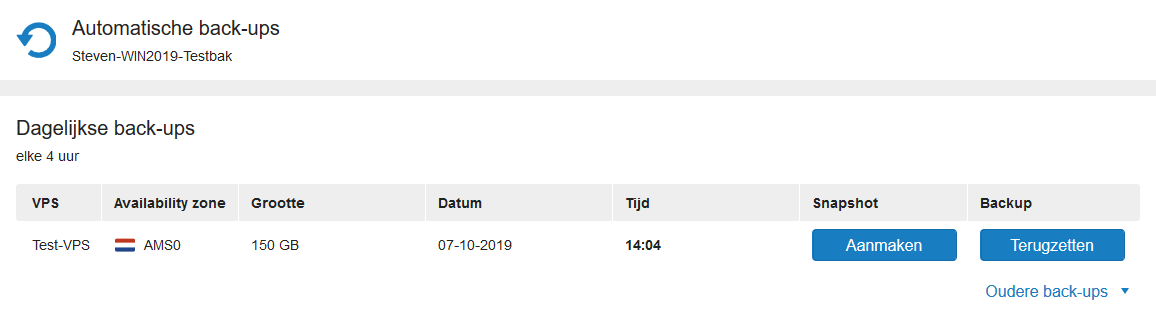
Heb je geen snapshot meer vrij? Dan krijg je de optie te zien om een nieuwe snapshot te bestellen. Eventueel kun je ook een bestaande snapshot verwijderen (indien aanwezig) om ruimte te maken voor een nieuwe.
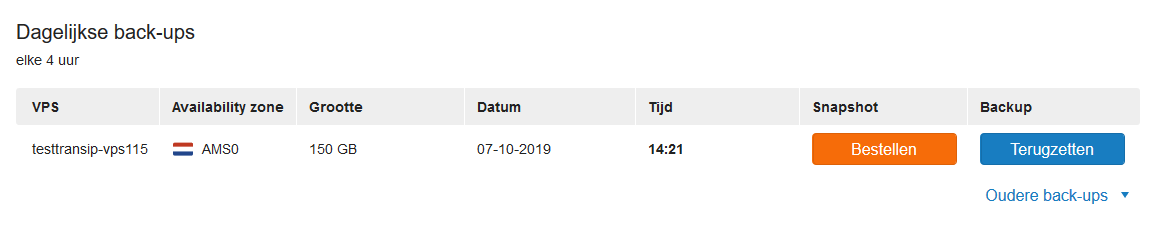
Stap 4
Geef de snapshot een naam/label en klik op 'Maak Snapshot'.
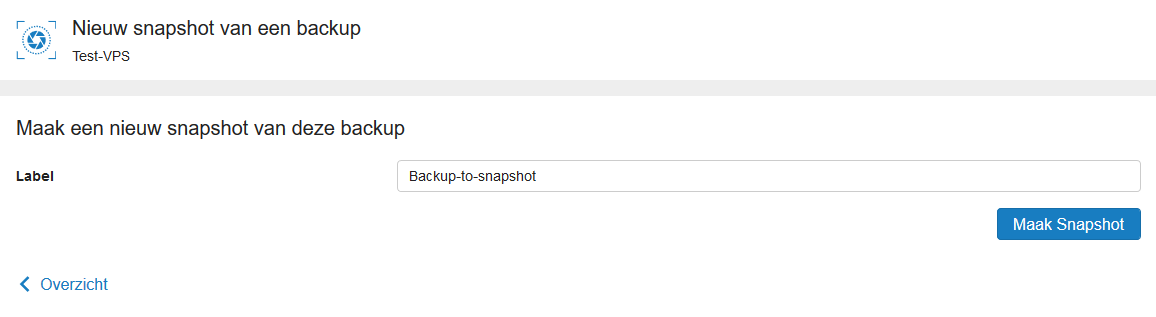
Door de snapshot een label te geven kun je later makkelijker de snapshot terugvinden. Dit is vooral handig als je meerdere snapshots van verschillende VPS'en hebt.
Je back-up is nu omgezet naar een snapshot! Je vindt de snapshot terug in het controlepaneel onder 'Beheren' > 'Snapshots' en kunt hem vanuit deze pagina herstellen. Je herkent hem aan de naam die je de snapshot in stap 4 gegeven hebt.
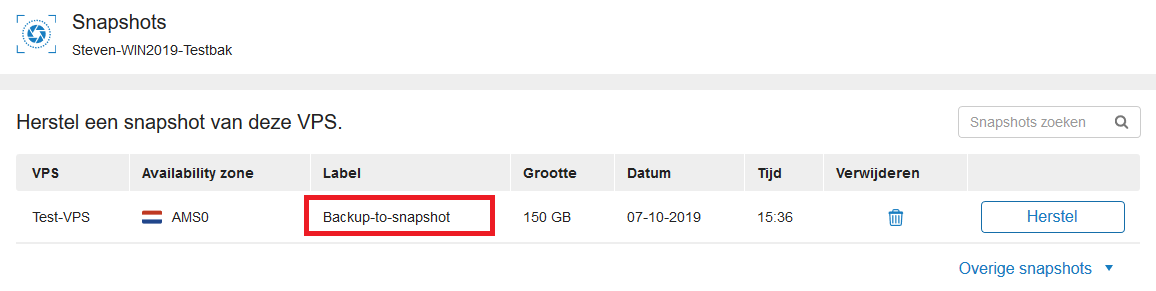
Eventueel kun je de nieuwe snapshot ook op een andere VPS terugplaatsen.





